Как перенести и создать резервную копию песен Apple Music на USB Flash Drive?
Многие люди хранят песни на крошечном USB-устройстве флэш-памяти, чтобы они могли наслаждаться музыкой на любых устройствах с USB-портом, таких как компьютер, телевизор, Xbox 360, Xbox One, PlayStation 3, PlayStation 4 и т. д. Если вы подписались на Apple Music, вы также можете скачать песни Apple Music и перенести их на USB-устройство флэш-памяти.
Но когда вы подключите его к USB-порту вышеуказанных устройств и попытаетесь воспроизвести песни Apple Music, вы обнаружите, что они не воспроизводятся. Почему? Это связано с тем, что песни Apple Music защищены DRM M4P-файлов и могут воспроизводиться только на Mac/PC, устройствах iOS, Apple Watch, Apple TV, CarPlay, Android и Sonos, авторизованных с помощью идентификатора Apple ID, используемого для подписки на Apple Music. Есть ли в любом случае возможность воспроизводить песни Apple Music, хранящиеся на USB-устройстве флэш-памяти? Да, если вы можете удалить цифровое управление ограничениями из песен Apple Music и превратить их в обычные MP3-песни, конечно, вы можете воспроизвести их в любом месте.
Ondesoft iTunes Converter - это такой инструмент для удаления цифрового управления ограничениями Apple Music , который позволяет легко удалять цифровое управление ограничениями из песен Apple Music и конвертировать песни Apple Music M4P в MP3 со скоростью 16X на вашем Mac или Windows. Более того, вам не нужно загружать песни Apple Music, чтобы конвертировать их, так как Ondesoft iTunes Converter автоматически синхронизируется с библиотекой iTunes и плейлистами.
Этот учебник покажет вам, как удалить цифровое управление ограничениями из песен Apple Music M4P и перенести их на USB для воспроизведения на любых устройствах с USB-портами .
Шаги по удалению цифрового управления ограничениями из песен Apple Music и переносу на USB
1. Выберите песни Apple Music, которые вы хотите перенести на USB
Загрузите, установите и запустите Ondesoft iTunes Converter на вашем Mac или Windows.
Все ваши медиафайлы iTunes, включая плейлисты, загружаются автоматически, поэтому убедитесь, что песни, альбомы, плейлисты Apple Music, которые вы хотите перенести на USB, были добавлены в библиотеку iTunes. Вам не нужно их скачивать.
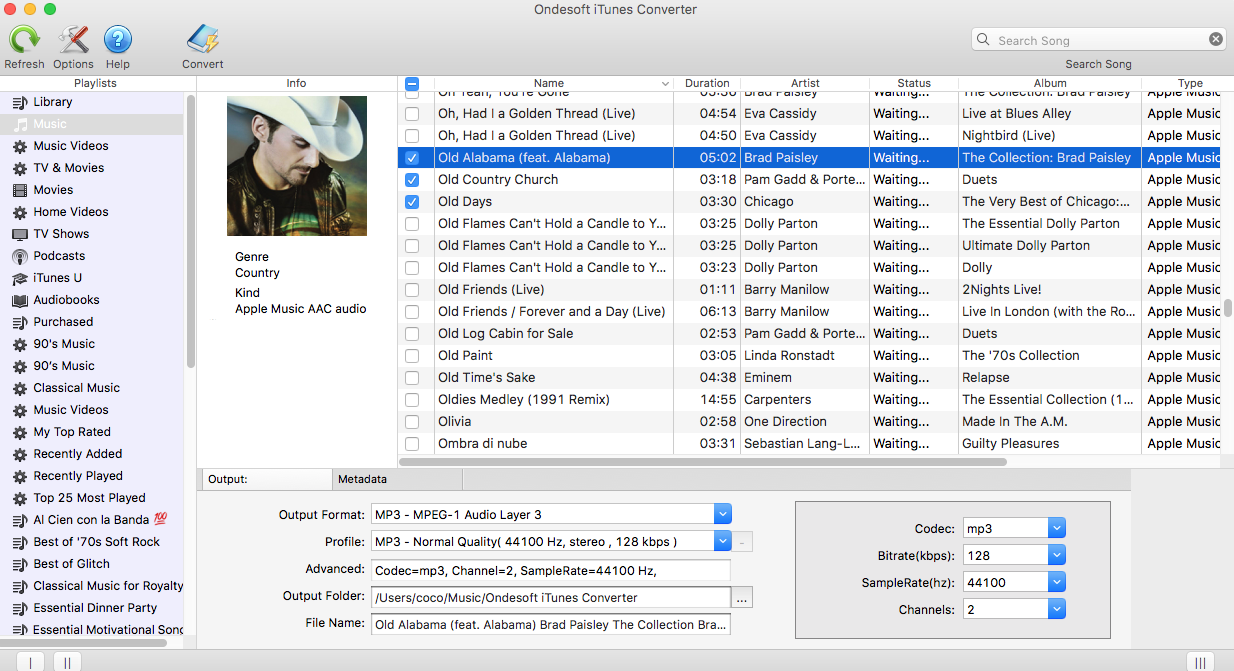
Нажмите

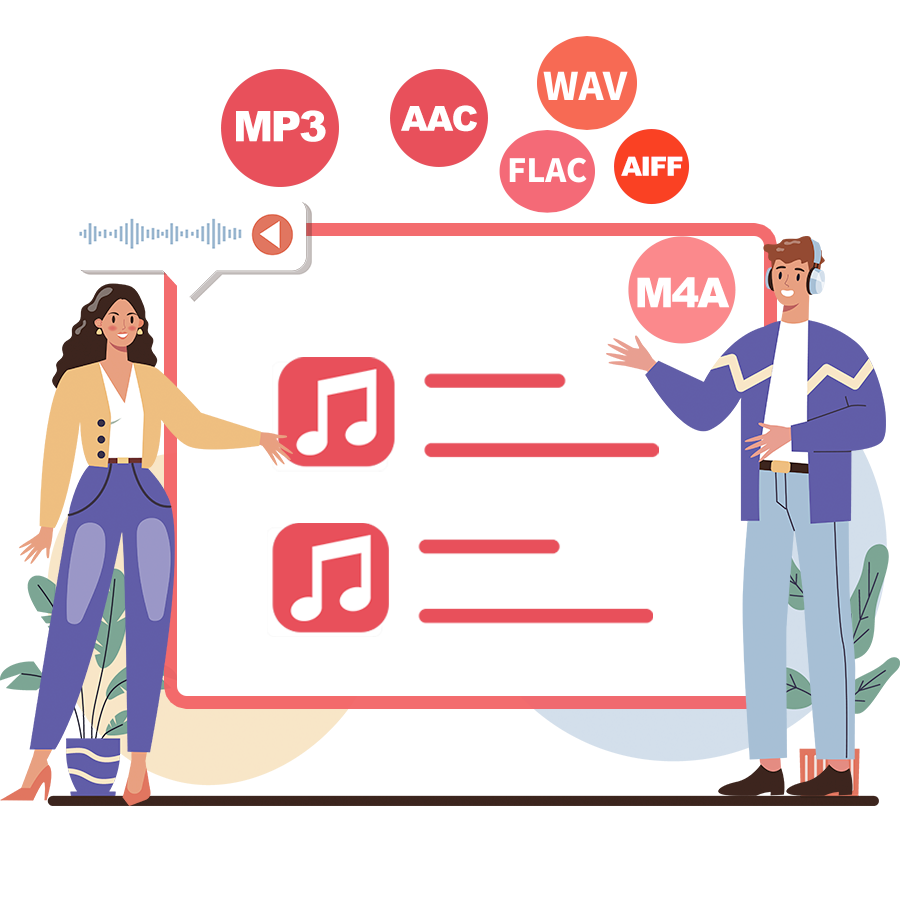
2. Настройте параметры вывода
В нижней части интерфейса вы можете выбрать выходной формат, профиль, выходную папку. Ondesoft Apple Music Converter поддерживает преобразование песен Apple Music M4P в MP3, M4A, AC3, AAC, AIFF, AU, FLAC, M4R и MKA. Нажмите на синий значок, чтобы выбрать выходной формат и профиль с предварительно разработанным Bitrate, SampleRate и каналами.
Для каждого выходного формата конвертер Apple Music предоставляет различные настройки профиля: высокий, нормальный и низкий с различными комбинациями битрейта, SampleRate и каналов. Вы также можете настроить значение так, как вам нравится.
Имя выходного файла может содержать заголовок, исполнителя, альбом, TrackID и DiskID, такие как Artist - Album - Track - Title.mp3. Нажмите «Параметры» в строке меню, чтобы открыть «Настройки» и настроить формат имени выходного файла, если хотите.

3. Нажмите «Начать преобразованИЕ», чтобы удалить цифровое управление ограничениями из выбранных песен Apple Music.
Во время конвертирования iTunes воспроизводит треки Apple Music в фоновом режиме (приглушенные), поэтому вам лучше не использовать iTunes до завершения преобразования.
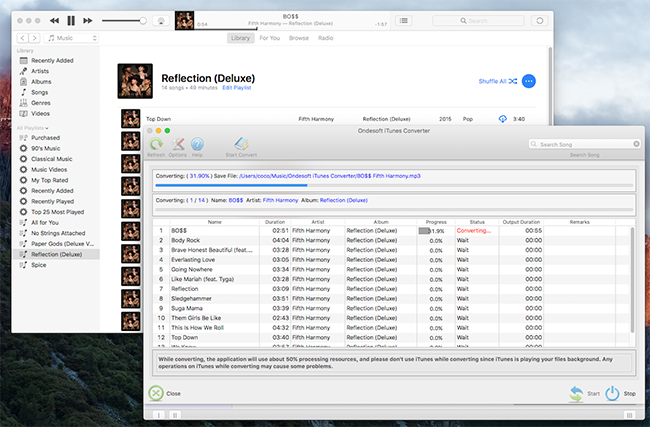
После преобразования вы можете перенести песни Apple Music без DRM на USB-устройство флэш-памяти. В отличие от защищенных DRM песен M4P, теперь вы можете подключить USB к любому устройству с USB-портом и наслаждаться песнями. Кроме того, вы также можете воспроизводить песни Apple Music без DRM на любом устройстве, которое вам нравится, таком как iPod nano , iPod Shuffle , MP3-плеер , планшет Amazon , iPhone 4 и т. д.
Бесплатная пробная версия позволяет конвертировать 3 минуты каждой песни, чтобы получить полную версию, пожалуйста, приобретите лицензию.
Особенности Ondesoft Apple Music Converter:
Автоматическая синхронизация с библиотекой iTunes
Просто добавьте треки, плейлисты или альбомы Apple Music в библиотеку iTunes. Apple Music Converter автоматически загрузит и покажет их в интерфейсе.
Нет необходимости загружать треки, плейлисты или альбомы, если ваше подключение к Интернету достаточно быстрое
.
Настройка параметров профиля
Apple Music позволяет настроить битрейт, частоту дискретизации и каналы выходной песни.
Быстрая скорость преобразования
Скорость преобразования может быть такой же быстрой, как 16X, и вы можете установить ее так, как хотите.
Функция поиска
Мощная функция поиска позволяет быстро найти нужные вам треки Apple Music в соответствии с именем, исполнителем и альбомом.
Настройка формата имени файла
Имя выходного файла может содержать заголовок, исполнителя, альбом, TrackID и DiskID, и вы можете настроить его так, как вам нравится.
Сохранить идентификационные теги
Идентификационные теги, такие как название песни, имя исполнителя, альбом, исполнитель альбома, жанр и художественное произведение, будут сохранены в выходных MP3- и M4A-файлах.
Преобразование партии
Пакетное преобразование позволяет конвертировать столько треков Apple Music, сколько вы хотите одновременно.
Sidebar
Конвертер Apple Music
Статьи по теме
- Как установить Apple Music в качестве рингтона?
- Как воспроизводить Apple Music на iPhone 4?
- Как конвертировать аудиокниги в MP3?
- Как конвертировать аудиокниги в AAC?
- Конвертируйте аудиокниги iTunes M4B в MP3
- Как конвертировать песни Apple Music M4P в MP3?
- Как конвертировать песни, альбомы или плейлисты Spotify в MP3?
- Как играть в Apple Music на Amazon Echo?
- Воспроизведение Apple Music на Chromebook
- Как воспроизводить песни Apple Music на iPod nano?
Советы по Apple Music
Подробнее >>- Топ-4 конвертеров Apple Music
- Тренировка Мотивация Музыка MP3 Скачать бесплатно
- Установите Apple Music в качестве рингтона на Android
- Установите Apple Music в качестве рингтона на iPhone
- Устройства, поддерживаемые Apple Music
- Воспроизведение Apple Music на Google Pixel
- Воспроизведение Apple Music на Moto G7
- Воспроизведение Apple Music на Samsung Galaxy
- Воспроизведение Apple Music на Fitbit Ionic
- Используйте Apple Music на Serato DJ
- Воспроизведение Apple Music без iTunes
- Изменить план Apple Music
- Скачать плейлист Apple Music Antidote в mp3
- Исправить Apple Music, которые Apple Music не загружается на iPhone
- Что такое цифровое управление ограничениями Apple Music и как удалить цифровое управление ограничениями
- Apple Music на Android TV
- Воспроизведение песен Apple Music на iPhone 4
- Apple запускает веб-версию для своего сервиса Apple Music
- Конвертировать Apple Music M4P в MP3
- Конвертировать Apple Music в MP3
- Скачать Apple Music на SD-карту
- Скачать Drake More Life в MP3 из Apple Music
- Решено: 3 способа получить бесплатную Apple Music
- Отменить подписку на Apple Music
- Слушайте Apple Music без iTunes
- Слушайте Apple Music без оплаты
- Воспроизведение Apple Music на Amazon Echo без подписки
- Воспроизведение Apple Music на Amazon Echo
- Потоковая передача Apple Music на планшете Amazon Fire 7
- Воспроизведение Apple Music на Fire TV без подписки
- Воспроизведение Apple Music на Android TV
- Воспроизведение Apple Music на Fire TV
- Воспроизведение Apple Music на MP3-плеерах
- Решено: Воспроизведение Apple Music на Sonos без подписки
- Воспроизведение Apple Music на SoundTouch
- Воспроизведение песен Apple Music на Android без приложения Apple Music
- Удалить цифровое управление ограничениями Apple Music на Mac
- Потоковая передача Apple Music на Amazon Fire TV Stick 4K
- Воспроизведение Apple Music в Google Home
- Перенос плейлистов Apple Music в Spotify
- Загрузка и потоковая передача песен Apple Music в Google Play Music
- Воспроизведение Apple Music на Android
- Apple Music на устройствах Amazon
- Потоковая передача Apple Music на Roku бесплатно
- Apple Music на Samsung Smart TV
- Воспроизведение Apple Music на телевизоре
- Воспроизведение Apple Music на Xbox One
- Установите песни Apple Music в качестве рингтона
- Наслаждайтесь Apple Music в машине
- Воспроизведение песен Apple Music на планшете Android
- Воспроизведение песен Apple Music на iPod nano
- Воспроизведение песен Apple Music на iPod shuffle
- Воспроизведение песен Apple Music на iPod classic
- Воспроизведение песен Apple Music на вкладке SAMSUNG Galaxy
- Потоковая передача Apple Music на PS4 без загрузки
- Перенос песен Apple Music на USB Flash Drive
- Apple Music для PlayStation®
- Воспроизвести Apple Music на Chromebook
- 3 способа прослушивания Apple Music на ПК
- Конвертируйте Apple Music в MP3 в Windows
- Воспроизведение Apple Music на Microsoft Lumia
- Воспроизведение Apple Music на SanDisk Clip Jam
- Воспроизведение Apple Music на Windows Phone
- Конвертер Apple Music для Windows
- Apple Music теперь группирует разные версии одних и тех же альбомов
- Скачать альбом Black Habits в mp3 с Apple Music
- Скачать плейлист Apple Music Replay 2020 в mp3
- Скачать программу плейлиста Apple Music в mp3
- Скачать плейлист Naomi Campbell's Apple Music в mp3
- Воспроизведение Apple Music на Garmin Smartwatch
- Скачать альбом YHLQMDLG в mp3 с Apple Music
- Конвертировать серию видео Genius Verified to MP4 из Apple Music
- Конвертировать музыкальное видео Lady Gaga Stupid Love в mp4
- Извлечение аудио из фильмов iTunes, телешоу или музыкальных видео
- Конвертируйте музыкальное видео Джастина Бибера в MP4 из Apple Music
- Попросите Alexa воспроизвести Apple Music на Amazon Echo
- Скачать плейлист Halle Berry Apple Music в mp3
- Скачать плейлист Lady Gaga Apple Music в mp3
- Преобразование музыкального видео Джастина Бибера для песни «Доступно» в MP4 из Apple Music
- Сохраняйте песни Apple Music после отмены подписки
- Используйте Apple Music в djay
- Добавить Apple Music в VirtualDJ
- Используйте Apple Music в Camtasia
- Воспроизведение Apple Music на TomTom Spark 3
- Конвертировать Apple Music в FLAC
- Конвертировать M4P в M4A
- Как записать песни Apple Music на компакт-диск
- Воспроизвести Apple Music на Kodi
- Установить песни Apple Music в качестве Alarm
- Конвертер Apple Music для любителей музыки Diehard






